AI加PS如何制作端午节字体发布时间:暂无
1.【打开】AI软件,【新建】任意大小的画布。具体效果如图示。
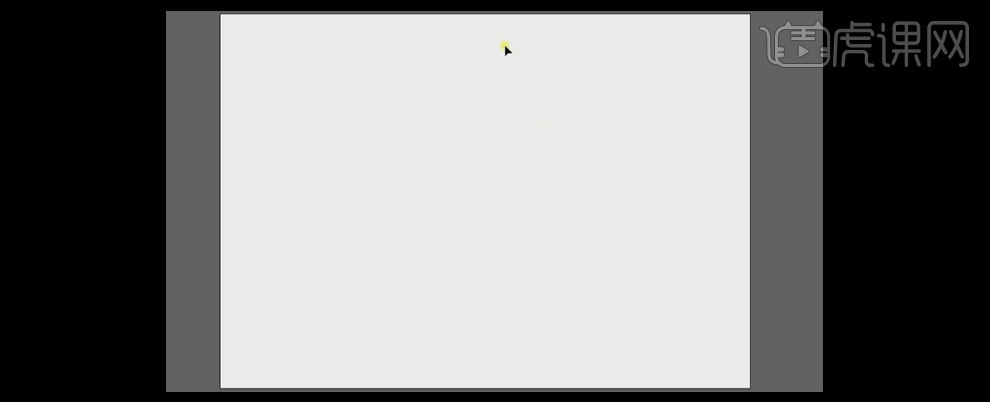
2.选择【文字工具】,【字体】方正粗谭黑体,输入文字。按【Ctrl+Shift+O】创建轮廓,【选择】文字对象,调整大小,并放置画面合适的位置。具体效果如图示。

3.【右击】文字对象-【取消编组】。调整文字的位置,【旋转】单个文字的角度至合适的位置,复制单个文字,【填充】由浅至深的颜色。具体效果如图示。

4.【移动】深色文字至浅色文字上方合适的位置,【缩小】浅色文字的大小。双击【混合工具】,弹出【混合选项】,具体参数如图示。具体效果如图示。
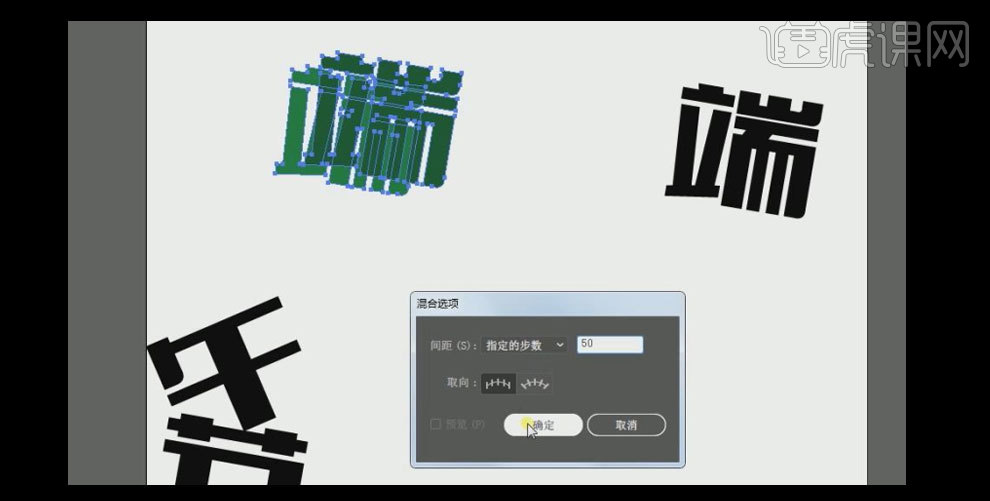
5.使用工具先【单击】下方文字,再【单击】上方文字,【创建】效果。【选择】黑色平面文字对象,【移动】至立体效果上方。具体效果如图示。
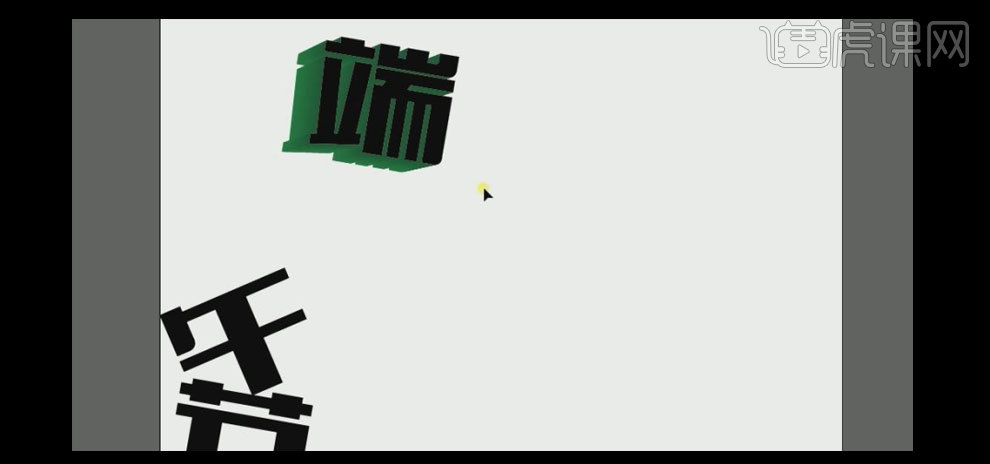
6.使用相同的方法给剩下的两个文字作出相同的效果。具体效果如图示。
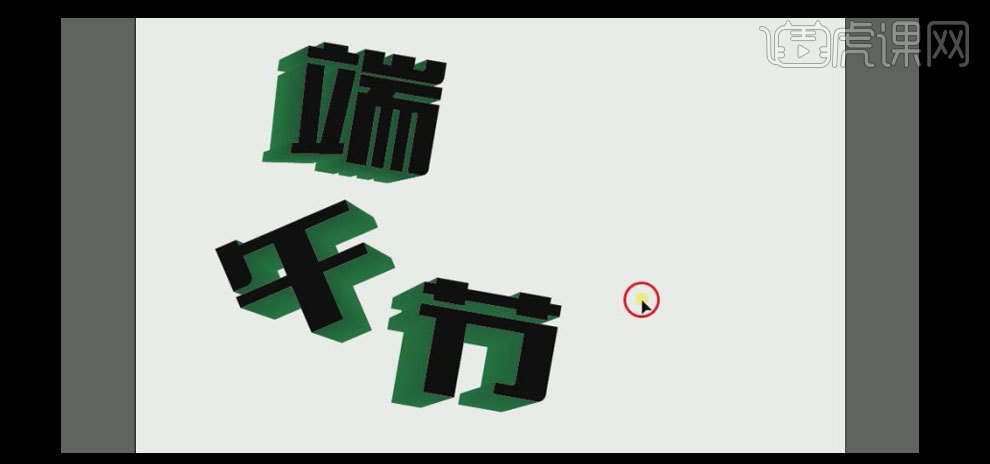
7.【打开】PS软件,【新建】任意大小的画布。【拖入】准备好的素材,按【Ctrl+T】自由变换,并放置画面合适的位置。具体效果如图示。
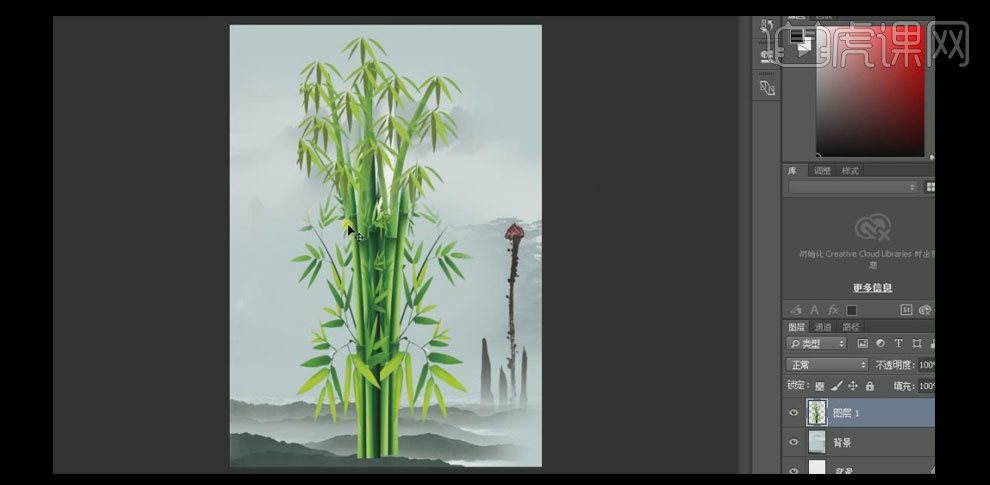
8.将AI中的文字图层依次【拖入】PS文档中,并调整图层之间的位置。具体效果如图示。
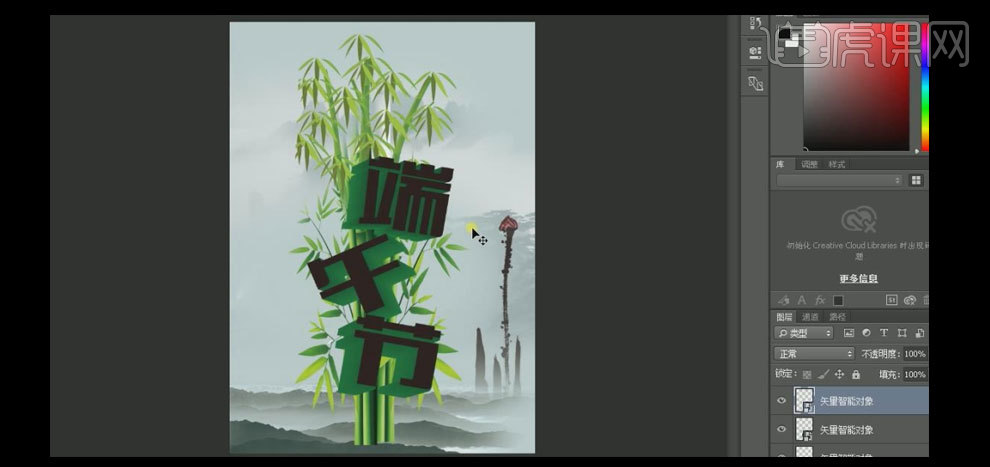
9.对图层进行相应的【重命名】,【选择】所有的文字图层,按【Ctrl+T】自由变换,并放置画面合适的位置。具体效果如图示。
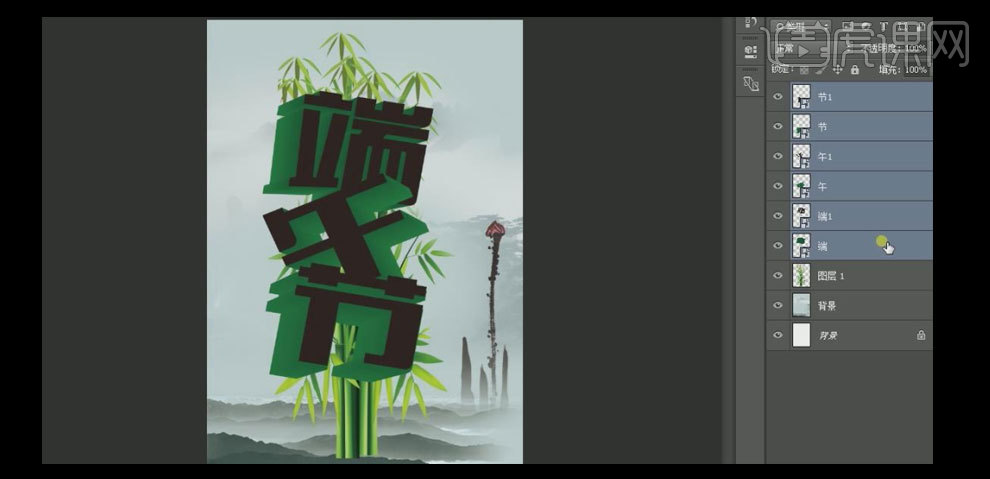
10.【选择】端1文字图层,打开【图层样式】-【渐变叠加】,【渐变颜色】淡绿至绿,其他参数如图示。具体效果如图示。
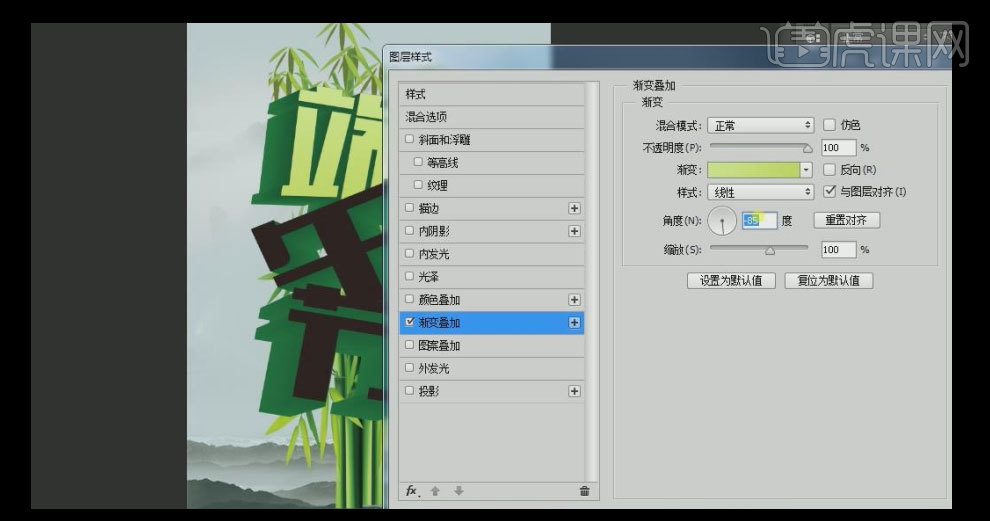
11.【拷贝】图层样式,至其他相应的文字图层。具体效果如图示。
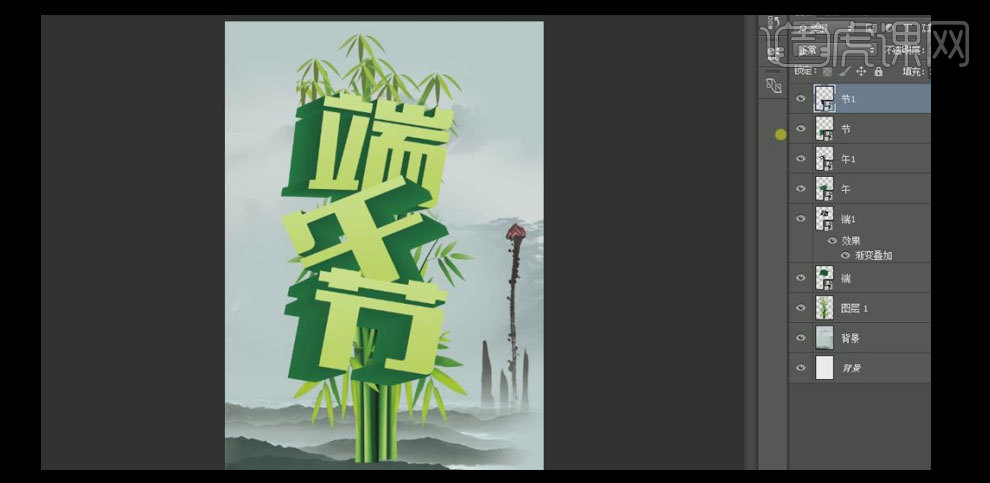
12.【选择】端字立体层,选择【钢笔工具】,在立体层合适的位置绘制路径形状,按【Ctrl+Enter】建立选区,【新建】图层,选择【画笔工具】,【颜色】淡绿,在选区合适的位置进行涂抹,按【Ctrl+D】取消选区,【图层样式】滤色。具体效果如图示。
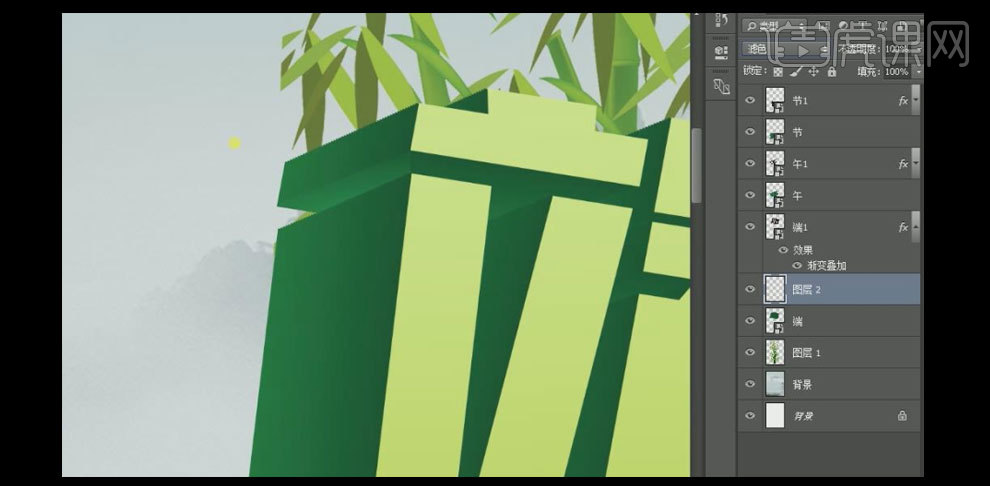
13.使用相同的方法给其他的立体效果笔画添加相应的效果。具体效果如图示。
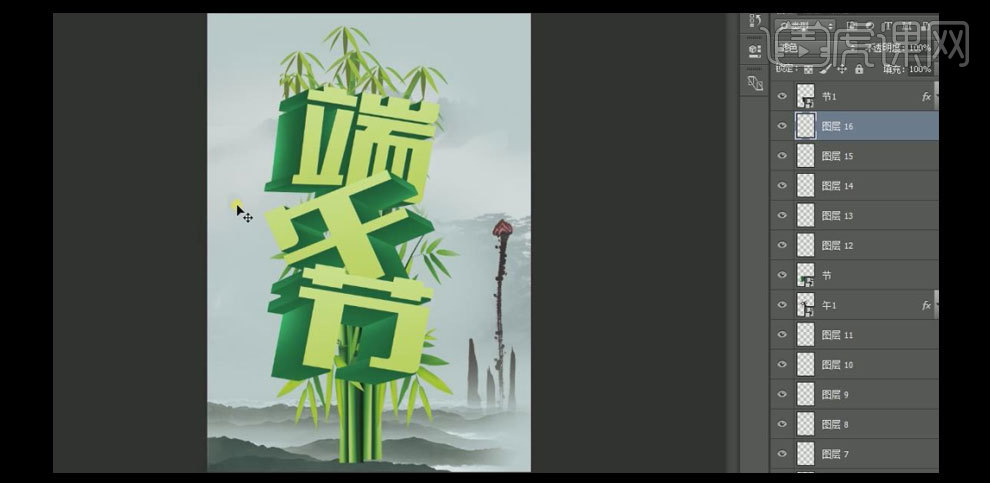
14.【拖入】准备好的素材,按【Ctrl+T】自由变换,并放置画面合适的位置。具体效果如图示。

15.最终效果如图示。






















